כיצד להתקין את Windows 8.1 מכונן הבזק מסוג USB [עודכן]
דבר אחד שהצלחתי לאשר הוא השימוש ב-מקש Windows 8.1 מ- TechNet או MSDN, ההתקנה עוברת ללא תקלה. ממה שקראתי, ישנם בעיות בשדרוג זה, תלוי בתרחיש, וזה בהחלט אחד מהם. אני מקווה שמיקרוסופט תתקן את הבעיה. ישנן כמה עבודות שתרצו לנסות שקוראינו ציינו בתגובות שלהלן. אני אמשיך לעדכן את הפוסט הזה ככל שנגלה יותר.
חלונות 8.עדכון 1 הועמד זמין ביום חמישי השבוע, ולרוב משתמשי Windows 8 הדרך הקלה ביותר להתקנתו היא דרך חנות Windows. אבל אם יש לך יותר ממערכת אחת לעדכן, קל יותר ליצור מדיה פיזית להתקנתה. זה עוזר מכיוון שאתה לא צריך לדאוג מהורדת קובץ של 3.5 ג'יגה-בייט בכל פעם שאתה מעדכן מחשב אחר.
התקן את Windows 8.1 מכונן הבזק
ראש ראשון אל דף מיקרוסופט זה ולחץ על התקן את Windows 8.1.
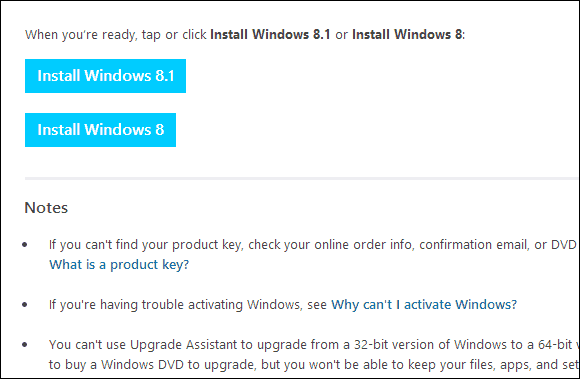
זה מוריד קובץ מתקין קטן שאתה מפעיל במחשב האישי שלך. לאחר ההורדה, פשוט הפעל WindowsSetupBox.exe. זכור כי תזדקק לחלונות 8 שמופעלת במחשב שאתה מתקין בו את העדכון.
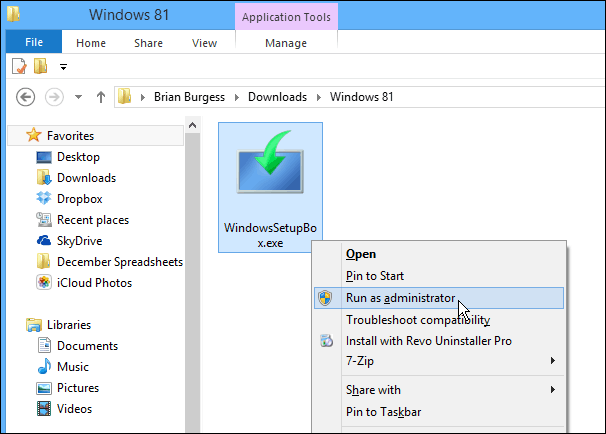
אשף ההתקנה של Winodws 8.1 יושק, והדבר הראשון שעליך לעשות הוא להקליד את מפתח המוצר שלך.
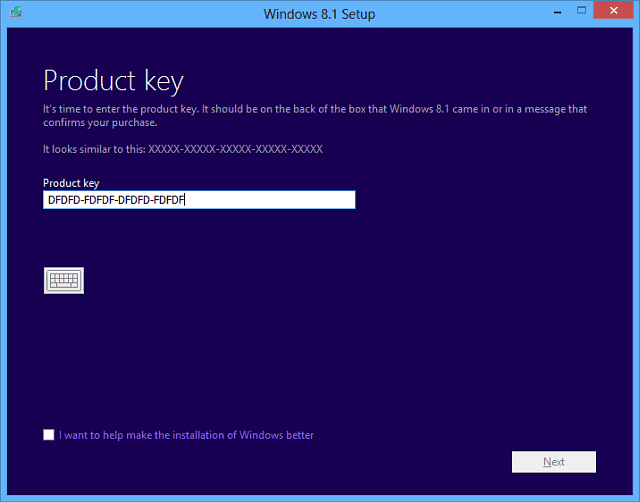
עכשיו המתן בזמן ההורדה של Windows 8.1. אתה יכול להמשיך להשתמש במערכת שלך בזמן שהיא מורידה ברקע.

השלב הבא יבקש ממך להחליט אם ברצונך להתקין כעת, ליצור מדיה או להתקין מאוחר יותר משולחן העבודה שלך. בחר "התקן על ידי יצירת מדיה" ולחץ על הבא.
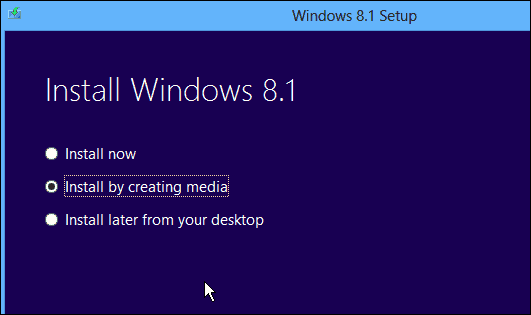
כעת בחרו בתקשורת לשימוש, בדוגמה זו אני הולך עם כונן הבזק מסוג USB. ודא שיש לך כונן הבזק של 4 ג'יגה-בתים ומעלה.

בחר בכונן הבזק USB שבו ברצונך להשתמש ולחץ על הבא.

בשלב הבא תקבל הודעה שתאשר שכל הקבצים בכונן ההבזק יימחקו. לחץ על כן.
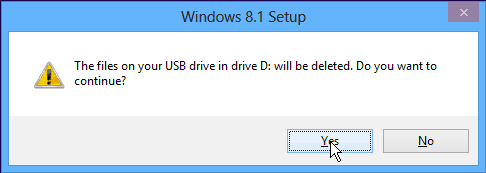
עכשיו חכה בזמן שנוצר מתקין כונן הבזק.
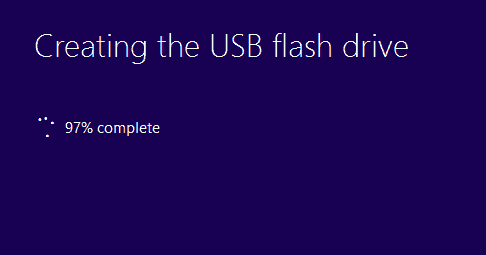
הצלחה! מתקין כונן הבזק מסוג USB עבור Windows 8.1 נוצר. לחץ על סיום כדי לסגור את האשף. אתה יכול להשתמש בזה כדי לעדכן מערכות Windows 8 אחרות ל- 8.1, או להתקין אותה במחיצה אחרת אם אתה מתכוון לאתחל כפול.
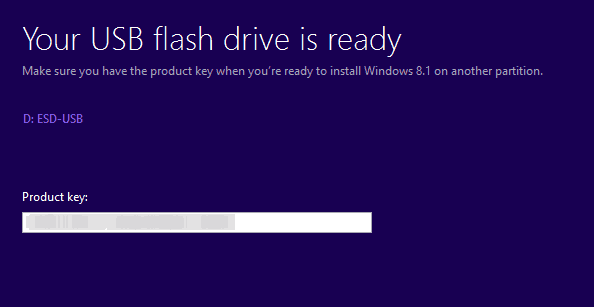
הכנס את כונן ההבזק USB שיצרת זה עתה במערכת Windows 8 והפעל setup.exe.
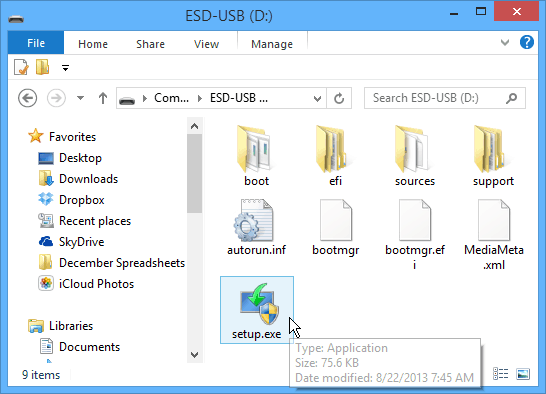
כאשר אשף ההתקנה יתחיל תהיה לך אפשרות לקבל עדכונים חשובים במהלך ההתקנה - אני ממליץ להשתמש באפשרות זו כדי שההתקנה תהיה חלקה יותר.
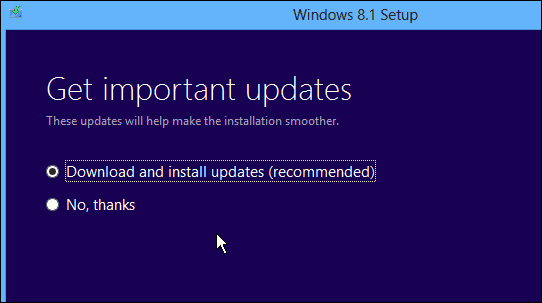
בשלב הבא תצטרך להסכים לתנאי ה- EULA או לתנאי הרישיון.
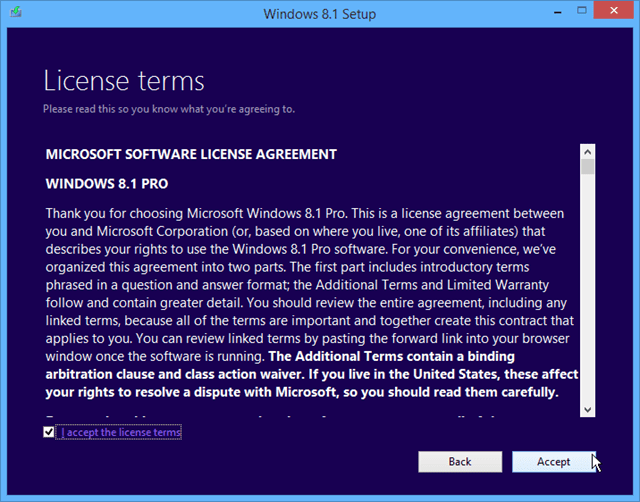
לאחר מכן עקוב אחר ההוראות שעל המסך להשלמת התקנת Windows 8.1. אם אתה רוצה שזה יהיה עדכון חלק, סמן את האפשרות לשמור על ההגדרות, הקבצים האישיים והאפליקציות שלך.
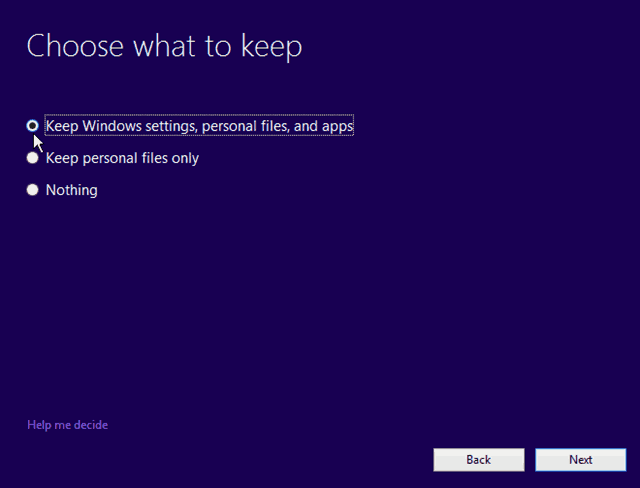
סיכום
כאשר עוברים מ- Windows 8 ל- 8.1, אתה יכול לשמור על כל ההגדרות והיישומים שלך. זכור, אם ברצונך לשדרג מתצוגה מקדימה 8.1 לגירסה הסופית, תאבד את כל האפליקציות והתוכנות השולחניות שלך - מסיבה כלשהי, רק מיקרוסופט יודעת. כשאתה מתקין מהתצוגה המקדימה, כל אריחי האפליקציה המודרניים שלך יוצגו עם חץ להורדה. אז אתה רק צריך ללכת וללחוץ על כל אריח באפליקציה המודרנית שברצונך לחזור.
אם אינך רוצה ליצור כונן הבזק מאשף זה, בחר בהתחלה להוריד את קובץ ה- ISO. לאחר מכן תוכל לצרוב אותו ל- DVD או ליצור כונן הבזק מסוג USB מאוחר יותר על ידי ביצוע מאמר זה.
תהליך העדכון התחיל בצורה גסהאתמול, אז אולי תרצו להמשיך ולעדכן מספר ימים. בדיוק כמו כאשר אפל מקבלת עדכון iOS חדש, הורדתו למכשיר היא תהליך מפרך מכיוון שכולם מסמרים את השרתים בבת אחת.
ישנם מספר נתיבי שדרוג נוספים שתוכלו לנקוט בהם ל- Windows 8.1 מ- XP SP3, Vista ו- Windows 7. אני אבצע בדיקות עבור כל אחד מהתרחישים האלה, אז הקפד לחזור לכאן לעיתים קרובות.










השאר תגובה